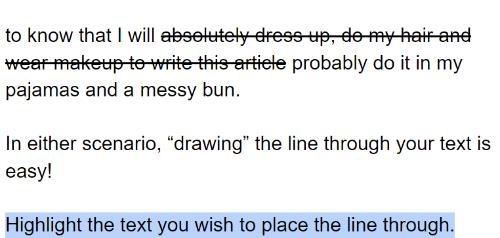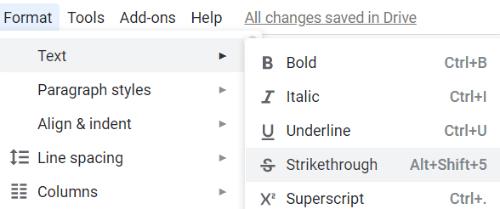Již dříve jsem zmínil, jak moc se spoléhám na Dokumenty Google . Pokud tuto úžasnou sadu nástrojů ještě nevyužíváte, přicházíte o ně. V tuto chvíli se nebudu obtěžovat vychvalováním ctností. Upřímně se musíte jen zaměstnat a přepnout.
Mnoho funkcí a možností v každém samostatném programu v Dokumentech funguje téměř stejně jako nástroje Microsoft Office. Snadno tak najdete, co potřebujete, a zorientujete se. Ne všechno je však na první pohled snadné najít. Věřte mi – příliš mnohokrát jsem musel sedět a hledat, kde se něco nachází. Dnes vám rychle pomůžu zjistit, jak vložit řádek do textu v Dokumentech Google.
Jak vložit řádek do textu v Dokumentech Google
Mohou nastat situace, kdy na něčem pracujete – zvláště když spolupracujete s ostatními – a potřebujete provést změny v dokumentu. Nejste však zcela připraveni smazat jakékoli původní znění. Zde může přijít vhod nakreslení čáry přes text – tzv. přeškrtnutí.
Osobně vytvářím v Dokumentech Google směšné množství seznamů a mám k nim přístup na svém telefonu. Mít možnost proškrtat věci na mém seznamu, když je kupuji/dokončuji, ale stále je mám viditelné, je pro mou zapomnětlivou mysl téměř zázračné!
Někteří lidé také používají přeškrtnutí k vyjádření skutečného významu jejich slov. Například chci, abyste věděli, že se při psaní tohoto článku úplně obléknu, upravím si vlasy a nalíčím se, pravděpodobně to udělám v pyžamu a rozcuchaném drdolu.
V obou případech je „nakreslení“ čáry textem snadné!
Zvýrazněte text, přes který chcete umístit řádek.
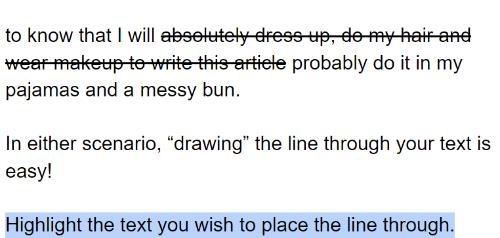
Nyní klikněte na „Formát“ v horní části stránky, najeďte kurzorem na „Text“ a poté z rozbalovací nabídky vyberte „Přeškrtnout“ .
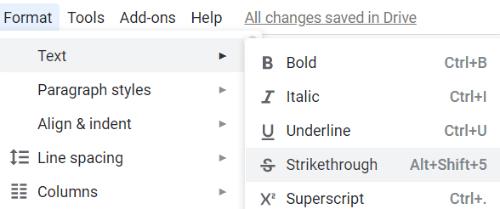
Jsi hotový! Jak skvělé to je?
Alternativně, pokud jste typ zkratky jako já, můžete jednoduše zvýraznit svůj text a současně podržet klávesy „ALT“ , „Shift“ a číslice „5“ .
Poznámka: Pokud používáte Mac, zkratkou pro to bude podržení kláves „ CMD“ , „Shift“ a „X“ .
Jaké další typy otázek v Dokumentech Google vám mohu pomoci zodpovědět?